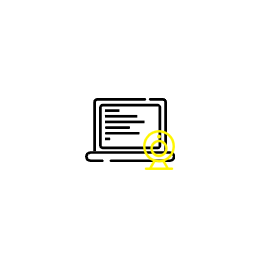Win7如何恢复注册表?Win7恢复注册表的方法
时间:2020-10-17 16:46:42
相信大家都知道,注册表可以用来保存应用程序和存储系统的设置信息。不过,有时候因为我们的误操作,会导致注册表损坏。最近就有Win7用户反映,注册表受损,用户并不懂如何解决,为此非常苦恼。那么,Win7如何恢复注册表呢?接下来,我们就一起往下看看Win7恢复注册表的方法。
方法/步骤
1、如果系统的注册表有备份的完整存档,我们可以使用系统本身备份的注册表文件替换现有的,可以直接导入注册表;
2、有注册表内容的文本保存格式为*.reg是注册表的格式,之后双击就导入了;
3、如果电脑还能进入系统,那么单击“开始”“运行”,或者键盘的“Win+R”,调出运行,输入cmd,打开命令行窗口,通过copy命令将C:windows/system32/config/RegBack目录下的所有文件都拷贝到C:windows/system32/config目录下,然后重启电脑即可解决问题;
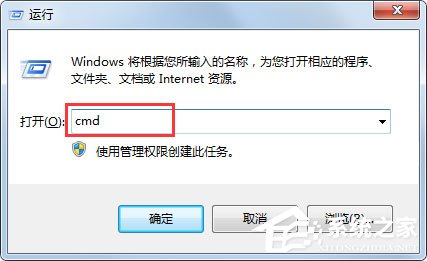
4、如果电脑已经不能进入系统,我们可以用制作的启动U盘启动电脑进入到WINPE,然后进行上述操作,也是可以恢复注册表的;
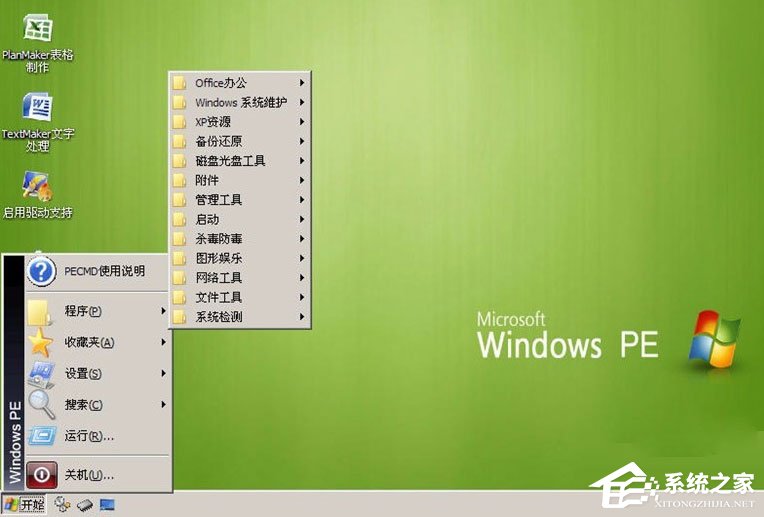
5、还可以使用Win7系统自带功能还原注册表,单击“开始”“运行”,或者键盘的“Win+R”,调出运行,输入regedit.exe,打开注册表编辑器;
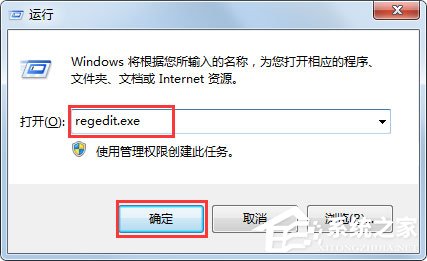
6、在菜单栏中,单击“文件”“导入”,在弹出的“导入注册表文件”对话框,选择需要还原的注册表文件,即可还原注册表文件。稍等片刻,弹出提示信息框,提示成功导入注册表。单击“确定”按钮,完成注册表的还原操作。
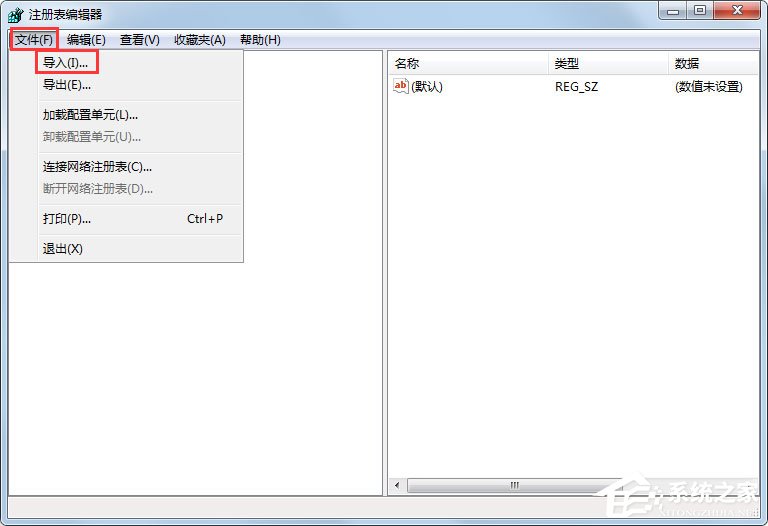
以上就是Win7恢复注册表的具体方法,按照以上方法进行操作,相信就能轻松解决注册表受损的问题了。
随着时间的推移,我们的电脑可能会变得越来越缓慢。其中一个常见的原因就是注册表的过度累积和杂乱。Win10系统注册表清理就成了许多人想要掌握的技巧,因为清理注册表可以使系统更加流畅,让电脑运行速度得到提升。 为什么需要清理注册表? 注册表是Windows系统中负责
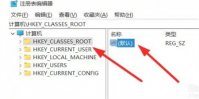
windows11注册表修改如何操作呢,注册表是个可以控制系统的一些服务和各种功能的管理窗口,用户们如果使用win11的时候遇到了一些问题肯定需要进入win11的注册表进行操作,然而有的用户

win7注册表怎么打开呢,大家可能使用win7的时候要通过注册表来进行一些系统内部的修改操作,但是用户们可能不太了解这个打开的过程,所以下面就是关于win7注册表怎么打开方法介绍的内
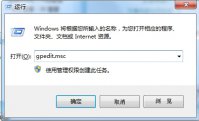
登录具有管理员权限的账户,在开始搜索框内键入命令:gpedit.msc,回车。 运行 gpedit.msc 若弹出用户账户控制窗口,请允许以继续。 打开组策略编辑器。在左边的目录窗口,依次定位到用户
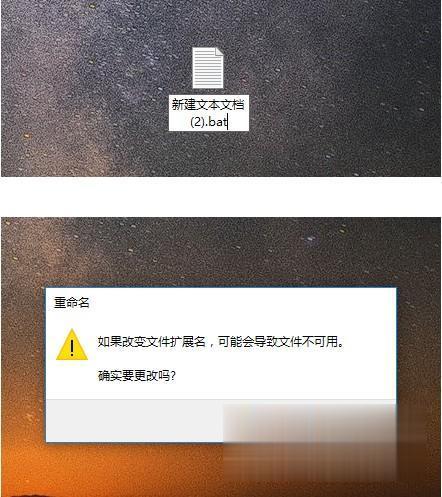
很多win10系统用户在卸载软件的时候只是简单的把程序卸载掉,忽略了卸载时残留下来的注册表项,或者是运行程序时需要改动新建的注册表项。这些都应该在卸载掉软件的时候顺便及时清理掉的,可是有win10用户却不知道如何清理,今天小编就来给大家讲解一下win10怎么清理自
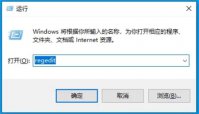
win10如何修复注册表是有些注册表损坏的用户需要了解的内容,有的用户在使用的过程中因为注册表问题而导致系统出现bug,那么修复注册表的方法也是很简单的,可以通过另一台电脑导出

MiTeC Windows Registry Recovery是款Windows注册表恢复软件,能够帮助用户把计算机的信息给恢复好,还能够对计算机进行注册表的设置和备份,并且提取出Windows安装设置的信息。 功能介绍 1、文件

RegCool(高级注册表编辑器),RegCool是一个高级注册表编辑器。除了您可以在RegEdit和RegEdt32中找到的所有功能之外,RegCool还添加了许多功能强大的功能,例如:多个撤消和重做、搜索和替换、比较注册表、剪切,复制和粘贴、拖放、注册表快照、备份和还原、碎片整理等等,您可以免费下载。

Reg Organizer(注册表文件管理器),RegOrganizer是一个强大的系统注册表和配置文件管理器。你可以查看、编辑和清理注册表,预览你希望输入的注册表文件,您可以免费下载。

Wise Registry Cleaner X Pro(注册表清理软件),WiseRegistryCleanerXPro是一款免费安全的注册表清理工具。这款软件会标识出那些条目是可以安全删除,哪些是不确定是否安全的。另外每次清理的东西,默认可以自动备份,以便还原,也可以设置不自动备份,您可以免费下载。

Registry Explorer(注册表编辑器),RegistryExplorer是对WINDOWS内置的注册表编辑器的改进工具对于经常使用注册表的用户来说,RegistryExplorer是一款非常不错的软件,有需要的朋友快来下载使用吧,您可以免费下载。